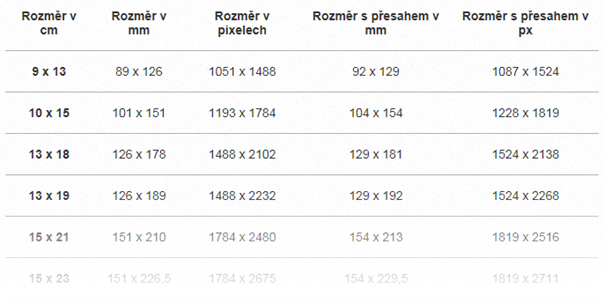06.05.2013, Vladimír Klaus, navštíveno 7137x
Je zřejmé, že úroveň doostřování se vždy určuje dle konkrétní fotky a situace, především pak podle zraku. Zobrazíte si fotku při 100 % a zjistíte, zda je doostření přiměřené. To ale bohužel neplatí při přípravě fotky pro tisk.
Pokud si představíme klasický tisk fotografie při rozlišení 300 DPI, pak je toto rozlišení 3-4x větší než u monitoru (72 nebo 96 DPI). A co vypadá „tak akorát“ ostré na monitoru, se může na vytištěné fotce částečně nebo zcela ztratit (oko tak jemný detail neuvidí). Proto se při ostření pro tisk musí používat vyšší hodnoty. Pozor - na monitoru pak uvidíte dost přeostřený obrázek!
Zde jsem použil Smart Sharpen [Amount: 100 %, Radius: 2 px, Remove: Lens Blur], ovšem to jen proto, že jde o ukázku pro porovnání s výše uvedenými. Reálně asi nebudete tisknout 500pixelový obrázek. Určitě si to ale s těmito hodnotami vyzkoušejte na originálu, který je ke stažení na webu.

Jaké parametry jsou tedy vhodné? Již docela dlouho používám toto lehce umírněné nastavení – [Amount: 150 %, Radius: 1 px, Remove: Lens Blur]. Ovšem používám ho pro fotky 10x15 nebo 18x24 a při 300 DPI. V každém případě doporučuji vyzkoušet. Záleží i na obsahu fotek, materiálu, pozorovací vzdálenosti apod.
Kdysi jsem objevil jakýsi vzoreček, který pomáhá určit Poloměr s ohledem na rozlišení a pozorovací vzdálenost. Je zajímavé, že to docela vychází, a to jak pro tisk, tak pro obrazovku.
Poloměr = vzdálenost * rozlišení * 0,0004 / 2,54
Pojďme si to vyzkoušet na modelových příkladech:
- pro web/obrazovku je rozlišení okolo 96 DPI a pozorovací vzdálenost 50 cm
50 * 72 * 0,0004 / 2,54 = 0,57 tedy oněch cca 0,5 - pro tisk na 300 DPI a malou fotku prohlíženou z 20 cm
30 * 300 * 0,0004 / 2,54 = 1,42 tedy cca 1,5 - pro plakát na 200 DPI a pozorovaný z 5 metrů
500 * 200 * 0,0004 / 2,54 = 15,7
Ovšem znovu upozorňuji – je to jen pomocný vzoreček a vůbec nezahrnuje míru daného doostřovacího filtru a jiné okolnosti.
Kontrolní tisk „bez úprav“
Při zadávání kontrolního tisku je nezbytné požadovat po obsluze, aby vám do tisku nikdo nezasahoval – tedy žádné zmenšování, doostřování, barevné korekce apod. A také je dobré provést další kontrolní tisk třeba za 1-2 týdny, případně se pak dožadovat vysvětlení, proč se výsledky liší. Dostanou se vám odpovědi, že se liší papír, obsluha přeci jen něco dolaďuje atd. Pak je třeba důrazně požadovat nápravu nebo změnit společnost, u které si necháváte fotografie „vyvolat“.
To ale ovšem také znamená, že víte, jak takové podklady k tisku připravit. Aby nedošlo k žádným změnám v rozměrech, je nutné připravit fotografii zcela přesně dle instrukcí vybraného zpracovatele. Tím jsou především rozměry a ruku v ruce s tím jde i DPI.
Při objednávání musíte nahlásit, že máte fotografie v „Real size“ (skutečná velikost) a že tedy nechcete, aby s nimi obsluha cokoliv dělala. Většinou se totiž dotazují, zda chcete fotografii v plném formátu nebo s ořezem – jenž vy chcete tu třetí variantu. Abyste se vyhnuli bílým okrajům, jsou připravené tzv. rozměry s přesahem (viz tabulka) a stroj by měl fotografii správně oříznout. Bohužel to často neplatí, ale to v tomto případě není důležité a stejně s tím nic neuděláte.